বর্তমান প্রেক্ষাপটে ইন্টারনেট বা অনলাইন ব্যবহারকারীদের কাছে মেইল আদান-প্রদানের অন্যতম মাধ্যম জিমেইল। শুধু মেইল আদান প্রদান নয় জিমেইলে রয়েছে আরও বহুবিধ ব্যবহার। নানাবিধ সুবিধার কারণে ইমেইল ব্যবহারকারীদের কাছে জনপ্রিয় জিমেইল। জেনে নিন জিমেইলের কিছু ফিচার।
অ্যাটাচ করতে ভুলে গেলে : জিমেইলের স্ট্যান্ডার্ড ভার্সনে কাউকে মেইল করার সময় ‘I have attached’ বা এ রকম কোনো শব্দ ব্যবহার করার পর যদি অ্যাটাচ করতে ভুলে যান তবে সেন্ড বাটনে ক্লিক করলেও আপনার মেইলটি যাবে না। এর বদলে দেখাবে একটি মেসেজ। যার অর্থ দাঁড়ায়, 'আপনি মেইল লিখেছেন অ্যাটাচমেন্ট করেছেন, কিন্তু মেইলে কোনো অ্যাটাচমেন্ট নেই। আপনি কী এরপরও মেইলটি পাঠাতে চান?।'
রঙিন স্টার : জিমেইলের ইনবক্সে ধারণ করবে। আপনি চাইলে হলুদ রংয়ের পরিবর্তে বিভিন্ন রংয়ের স্টার ব্যবহার করতে পারেন। এ জন্য প্রোফাইল ছবির নিচে থাকা সেটিংস কমান্ড থেকে ইন-ইউস এবং নট ইন-ইউস থেকে রং বাছাই করতে পারবেন। এখান থেকে একটি, দুটি বা চারটি বিভিন্ন রঙের স্টার ব্যবহার করতে পারেন। প্রয়োজন অনুযায়ী মেইলগুলো আলাদা রঙের স্টার ব্যবহার করে রাখতে পারেন। সেটিংসে রং নির্বাচন করার পরে সেভ ক্লিক করুন। এরপর প্রথমবার স্টারে ক্লিক করলে হলুদ দেখা যাবে। দ্বিতীয়বার ক্লিক করলে রং পরিবর্তন হবে।করণীয় তালিকা : আপনার টু-ডু লিস্ট বা করণীয় তালিকা যুক্ত করতে পারেন জিমেইলে। অফিস কিংবা ব্যবসায়িক প্রয়োজনে এ ফিচারটি ব্যবহার করা সম্ভব। আগামি দিনের সম্ভাব্য কাজের তালিকা ইমেইলে যুক্ত করতে ও সার্কেলের সদস্যদের কাছে পাঠানোর জন্য জিমেইলের হোম পেজে গুগল লোগোর নিচে জিমেইলে ক্লিক করলে একটি পপআপ স্ক্রিন দেখা যাবে। সেখান থেকে টাস্ক নির্বাচন করুন। এবার এতে যুক্ত করুন দিনের বা সপ্তাহের কাজের তালিকা। এ তালিকাটি সার্কেলে বা কাউকে মেইল করে পাঠাতে পারেন। টাস্ক তৈরি হলে অ্যাকশনসে ক্লিক করে তা প্রিন্ট, ইমেইল করতে পারেন। এ ছাড়া কাজের তালিকা হালনাগাদ করা ও ফাইলের নাম পরিবর্তনের সুবিধা থাকছে এতে।
কীবোর্ড শর্টকাট : জিমেইলে কীবোর্ডের জন্য কিছু প্রয়োজনীয় শর্টকাট কি আছে। এতে মাউস ছাড়াই জিমেইল ব্যবহার করা যাবে। এ রকম কয়েকটি গুরুত্বপূর্ণ শর্টকাট কি হচ্ছে- মেসেজ পাঠাতে Ctrl+Enter, নতুন উইন্ডো চালু করতে Ctrl+, কাউকে মেইল কার্বন কপি (সিসি) পাঠাতে Ctrl+Shift+c, কাউকে মেইল ব্লাইন্ড কার্বন কপি (বিসিসি) পাঠাতে Ctrl+Shift+b। তবে মনে রাখবেন, কম্পোজে ক্লিক করার পরই কেবল এই শর্টকাটগুলো কাজ করবে।
অ্যাডভান্সড শর্টকাট : রয়েছে অ্যাডভান্সড শর্টকাট মেন্যু। এটি চালু করতে জিমেইলের ডান পাশে সেটিংসে গিয়ে কীবোর্ড শর্টকাট সক্রিয় করে দিন। কীবোর্ড শর্টকাট চালুর পর আপনি সেবাগুলো পাবেন। নতুন মেসেজ লিখতে কীবোর্ডে 'পি' বাটন চাপুন। নতুন ট্যাবে মেসেজ লিখতে কীবোর্ডে 'এফ' বাটন চাপুন। জিমেইলের সার্চ বক্সে কোনো তথ্য খুঁজতে কীবোর্ডে '/' বাটন চাপুন। মেসেজের রিপ্লাই দিতে কীবোর্ডে 'টি' বাটন চাপুন। চ্যাটিংয়ের তথ্য মুছতে '#' বাটন চাপুন।
এক ব্রাউজারেই দুটি ইমেইল : যদি দুটি জিমেইল অ্যাকাউন্ট ব্যবহার করেন, তবে একই ব্রাউজারে আপনি দুটি ইমেইল চালু করতে পারেন। একসঙ্গে দুটি জিমেল অ্যাকাউন্ট সক্রিয় করতে জিমেইলের ওপরে ডান পাশে আপনার ইমেইল অ্যাড্রেসে ক্লিক করে Add Account নির্বাচন করুন। এতে নতুন ট্যাব ওপেন হবে। এবার অন্য জিমেইলের আইডি ও পাসওয়ার্ড বসিয়ে একসঙ্গে দুটি অ্যাকাউন্ট চালু করুন। -ইনফোটেক ডেস্ক



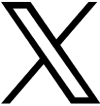








-weather-27-07-2024.jpg?v=1722105034)



















.jpg?v=1722105034)



.jpg?v=1722105034)





